Lệnh stretch trong cad là lệnh gì? Lệnh được ứng dụng để làm gì? Đây chính là thắc mắc chung của những người đang bắt đầu làm quen với các phần mềm trong Autocad. Trên thực tế, đây chính là lệnh để kéo dãn đối tượng trên bản vẽ Cad.
Vậy để hiểu chi tiết về lệnh này, mời bạn cùng Hoàn Mỹ decor tìm hiểu chi tiết qua bài viết dưới đây nhé!
Xem thêm:
- [Hướng dẫn] Cài lệnh tắt trong Cad – Sử dụng đơn giản 2025
- TOP #3 Lệnh đo chiều dài trong Cad sử dụng đơn giản 2025
Lệnh stretch trong cad là gì?
Để sử dụng lệnh stretch trong autocad, bạn cần phải nắm rõ khải niệm của lệnh. Lệnh Stretch là lệnh được sử dụng kéo bản vẽ dài ra, ngắn lại theo mong muốn. Ví dụ kích thước bề ngang 10 li nếu bạn muốn kéo mỗi bên ra 1 li bạn có thể ứng dụng ngay lệnh stretch là đơn giản và nhanh nhất.

Cách sử dụng lệnh stretch trong cad
Lệnh Stretch (S) là lệnh được sử dụng thông dụng trong Autocad thường được sử dụng để thi ngắn hoặc kéo dài đối tượng theo mong muốn. Nghe thì có vẻ phức tạp nhưng thực sự để thực hiện thao tác lệnh này cực kỳ đơn giản.
Dưới đây cụ thể là 2 cách sử dụng lệnh thông dụng nhất hiện nay bạn có thể tham khảo qua nhé!
Cách 1: Quét chuột từ dưới lên toàn bộ đầu bên phải hình chữ nhật
Hướng dẫn nhanh
Tại gia diện Autocad nhập lệnh S (Stretch) -> Nhấn phím Enter -> Chọn đối tượng -> Nhấn Enter > Chọn đối tượng -> Dùng trỏ chuột kéo dài hoặc thu nhỏ đối tượng theo mong muốn.
Hướng dẫn chi tiết
- Bước 1: Trong giao diện Autocad nhập lệnh S (Stretch) -> Nhấn Enter.
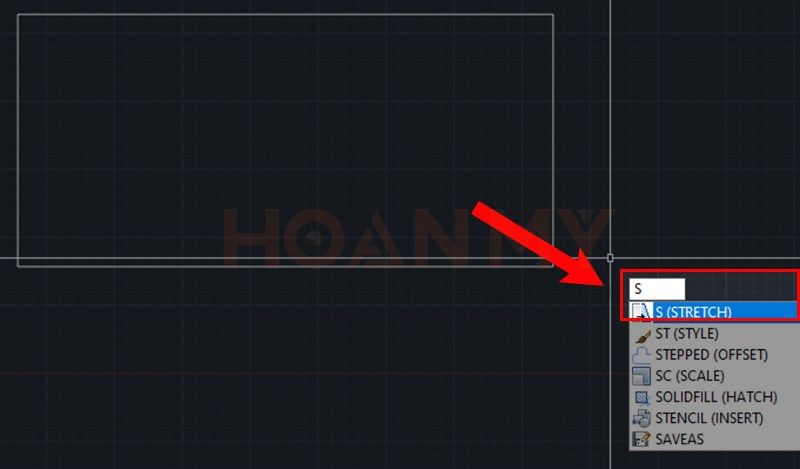
- Bước 2: Quét đối tượng ->> Nhấn Enter
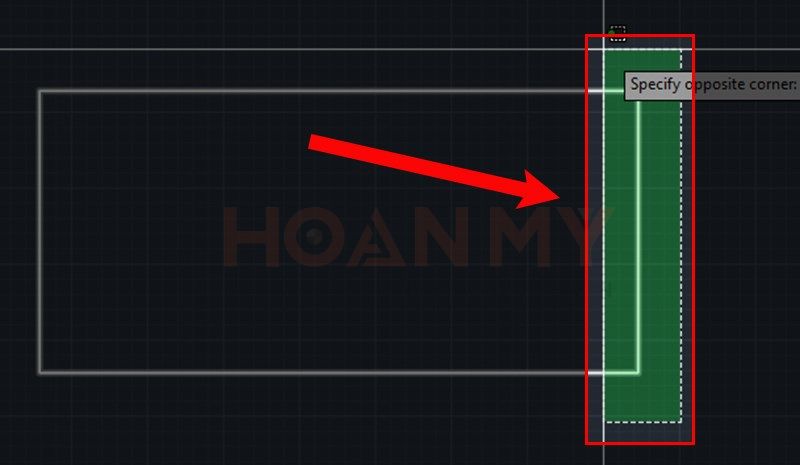
- Bước 3: Chọn đối tượng -> Dùng trỏ chuột kéo dài hoặc thu nhỏ đối tượng theo mong muốn
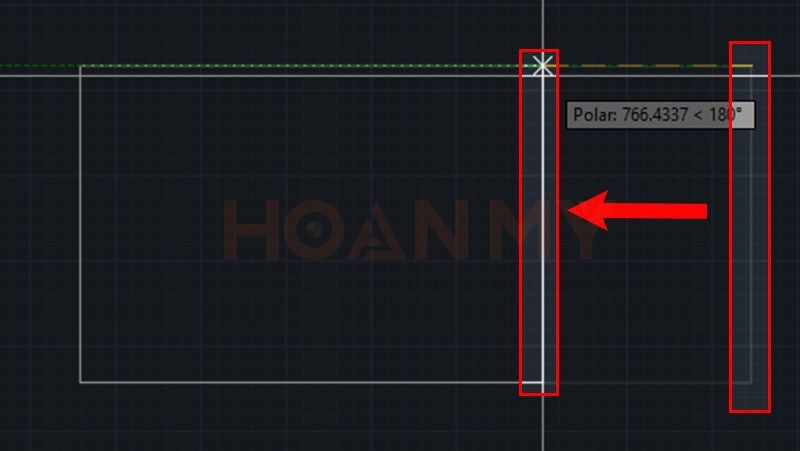
- Bước 4: Kết quả.
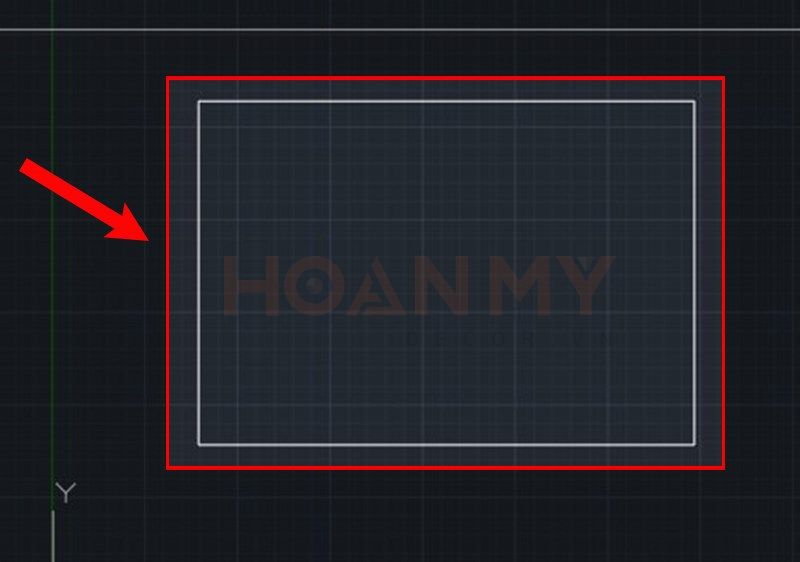
Cách 2: Quét chuột từ dưới lên qua một phần đầu bên phải hình chữ nhật
Ngoài cách 1 bạn có thể sử dụng cách kéo dãn đối tượng trong Cad quét chuột từ dưới lên qua một phần đầu bên phải hình chữ nhật. Cụ thể bạn có thể thực hiện theo các bước dưới đây:
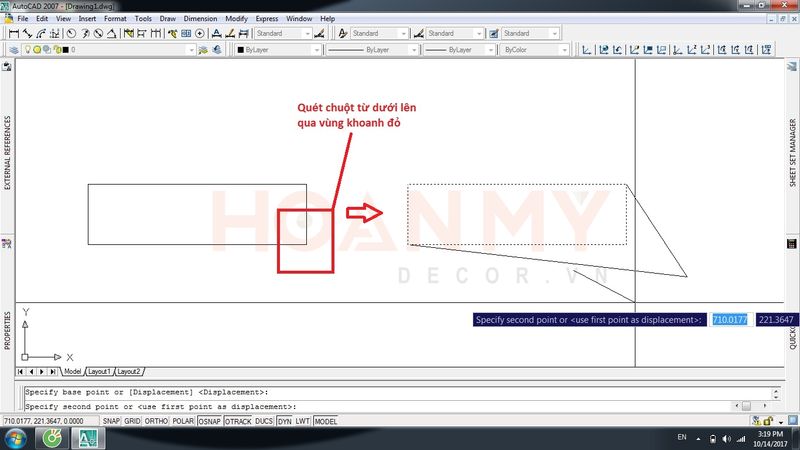
- Bước 1: Trên giao diện Autocad -> Nhập lệnh S -> nhấn Enter.
- Bước 2: Quét chuột từ dưới lên qua một phần đầu của hình chữ nhật đối tượng bạn mong muốn -> nhấn Enter.
- Bước 3: Hãy chọn 1 điểm gốc -> di chuột để bắt đầu kéo hình chữ nhật.
- Bước 4: Nhập giá trị vào hình chữ nhật -> nhấn Enter kết thúc lệnh.
Trên đây là tổng hợp các sử dụng lệnh stretch trong cad hết sức đơn giản và dễ thực hiện. Hi vọng đây sẽ là những thông tin hữu ích giúp bạn trong quá trình học tập và làm việc. Để được giải đáp thắc mắc bạn có thể để lại thông tin tại phần nhận xét để được giải đáp.
Chúc các bạn thành công!
♻️ Cập nhật lần cuối vào 28 Tháng Tư, 2024 by KTS. Đình Long






